Cómo proteger tu cuenta de Telegram de los ciberdelincuentes
Para qué: para que no pirateen tu cuenta.
Escanea un código QR con tu teléfono o ingresa el código recibido por llamada telefónica o SMS para iniciar sesión en Telegram en un dispositivo nuevo. Si los ciberdelincuentes quieren piratear tu cuenta, pueden interceptar un mensaje o una llamada entrante e iniciar sesión en el servicio de mensajería instantánea haciéndose pasar por ti.
Para proteger tu privacidad, activa la autenticación de dos factores en Telegram para Android. Si esta función ya está activada, cuando inicies sesión en la aplicación desde un dispositivo nuevo, tendrás que ingresar el código recibido por SMS o llamada telefónica y una contraseña. Sin la contraseña, los ciberdelincuentes no podrán ingresar en la cuenta, aunque intercepten un mensaje o una llamada que contenga un código. Para activar y configurar la autenticación de dos factores, sigue estos pasos:
- Toca el ícono de las tres rayas en la esquina superior izquierda de la pantalla.
- Selecciona Ajustes.
- Ve a la sección Privacidad y seguridad.
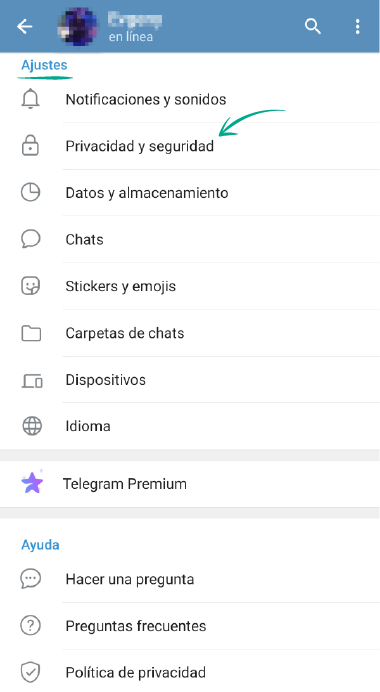
- En la sección Seguridad, selecciona Verificación en dos pasos.
- Toca Crear contraseña.
- Crea una contraseña fuerte e introdúcela en el campo.
- Si temes olvidarte la contraseña, puedes crear una pista.
- En la siguiente pantalla, ingresa la dirección de correo electrónico en la que deseas recibir el código de confirmación para activar la autenticación de dos factores.
- Para completar la configuración, ingresa el código de confirmación que te enviaron al correo electrónico.
Para qué: para evitar que los desconocidos lean tu correspondencia.
Si te conectas a Telegram en la computadora o el teléfono de otra persona y no cierras la sesión, cualquiera podrá leer tus mensajes e, incluso, escribirles a otras personas desde tu cuenta. Para tu comodidad, el servicio de mensajería instantánea guarda una lista de las sesiones activas. Sigue estos pasos para controlar la lista y asegurarte de que no haya otros dispositivos conectados:
- Toca el ícono de las tres rayas en la esquina superior izquierda de la pantalla.
- Selecciona Ajustes.
- Ve a la sección de Dispositivos.
- Si ves un dispositivo desconocido, selecciónalo y toca Cerrar sesión.
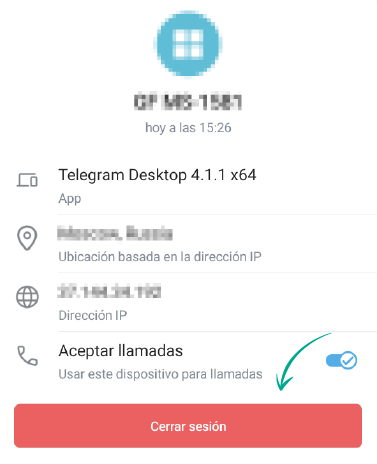
- También puedes tocar Cerrar todas las demás sesiones para cerrar la sesión de todos los dispositivos excepto este.
Para qué: para que el nuevo propietario de tu antiguo número no pueda leer tu correspondencia ni escribir mensajes desde tu cuenta.
Si quieres iniciar sesión en Telegram en un dispositivo nuevo, escanea un código QR o ingresa el código de un solo uso que recibes por llamada telefónica o SMS. Si decides cambiar de número o dejas de usarlo durante mucho tiempo, en algún momento el operador transferirá tu antiguo número a otra persona.
En determinadas circunstancias (por ejemplo, si quieres iniciar sesión en Telegram mediante un código de SMS), ese código podría llegar a manos de un desconocido, que tendría acceso a tu cuenta. Para evitarlo, cambia tu número en la configuración.
- Toca el ícono de las tres rayas en la esquina superior izquierda de la pantalla.
- Selecciona Ajustes.
- Toca el número de teléfono y después Cambiar número.
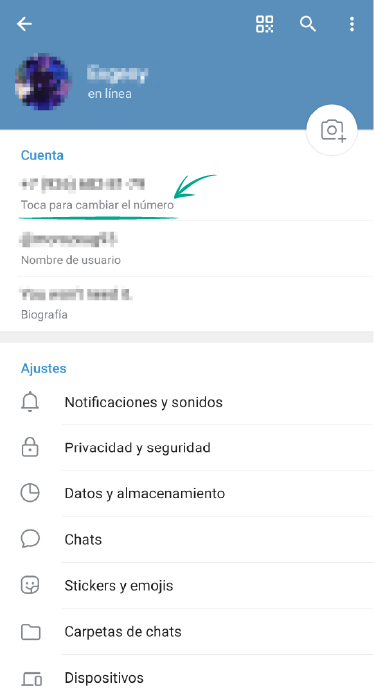
- En la ventana que se abre, toca Cambiar número.
- Ingresa el número nuevo.
- Toca Enviar código.
- Ingresa el código que se envió por SMS al número nuevo.
Para qué: para evitar que los desconocidos lean tu correspondencia.
Si dejas tu dispositivo desatendido, cualquiera puede aprovecharse de esta situación y leer tu correspondencia en Telegram o escribir mensajes en tu nombre. Para evitarlo, configura un código de acceso.
- Toca el ícono de las tres rayas en la esquina superior izquierda de la pantalla.
- Selecciona Ajustes.
- Ve a la sección Privacidad y seguridad.
- En la sección de Seguridad, selecciona Código de bloqueo.
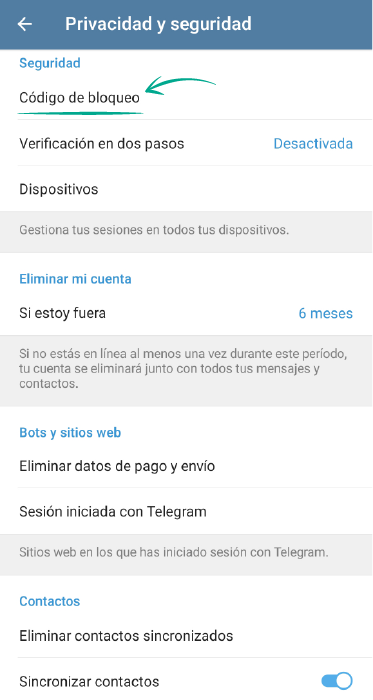
- Toca Activar código.
- Crea un código seguro e introdúcelo en el campo.
A partir de ahora, cada vez que abras Telegram se te pedirá que ingreses el código. Si tienes que alejarte del dispositivo, toca el ícono de candado que se encuentra en la esquina superior derecha de la pantalla, arriba de la lista de chats y canales. La aplicación se bloqueará hasta que ingreses el código.
Telegram para Android también te permite configurar un autobloqueo temporizado para que no tengas que hacerlo de forma manual. Puedes utilizar el intervalo de autobloqueo predeterminado o elegir uno diferente.
- Toca el ícono de las tres rayas en la esquina superior izquierda de la pantalla.
- Selecciona Ajustes.
- Ve a la sección Privacidad y seguridad.
- En la sección Seguridad, selecciona Código de bloqueo.
- En la ventana que se abre, toca Autobloquear, selecciona un intervalo preferido y toca Hecho.
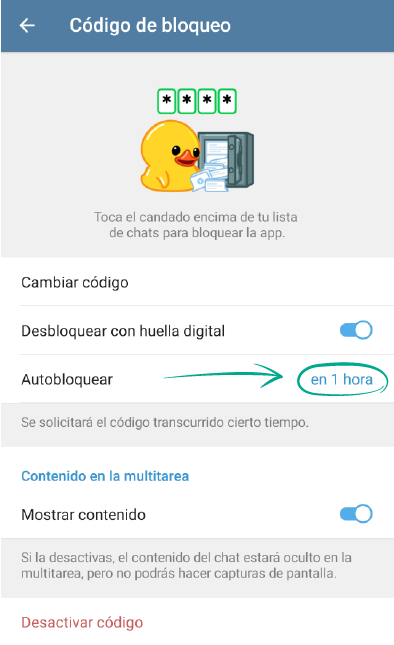
Si te olvidas el código, tendrás que volver a instalar Telegram en tu dispositivo con Android y se perderán todos los chats secretos.
Para qué: para que los ciberdelincuentes no utilicen tus datos de pago.
Con Telegram para Android, no solo puedes chatear y leer canales de noticias, también pagar por bienes y servicios. Cuando realizas una compra, se guardan tus datos de pago y de envío, incluido el número de tarjeta bancaria. No obstante, esta información no se almacena en los servidores de Telegram, sino que se guarda en los servicios de pago que procesan todas las transacciones. En la política de privacidad de estos servicios, se explica de qué manera la información anterior puede afectar tu privacidad.
Si no quieres leer la documentación y solo quieres eliminar el riesgo de una fuga de datos, puedes borrar tus datos de envío y de pago en Telegram.
- Toca el ícono de las tres rayas en la esquina superior izquierda de la pantalla.
- Selecciona Ajustes.
- Ve a la sección Privacidad y seguridad.
- En la sección Bots y sitios web, selecciona Eliminar datos de pago y envío.
- En la ventana que se abre, marca las casillas junto a Datos de envío y Datos de pago, y toca Borrar todo.
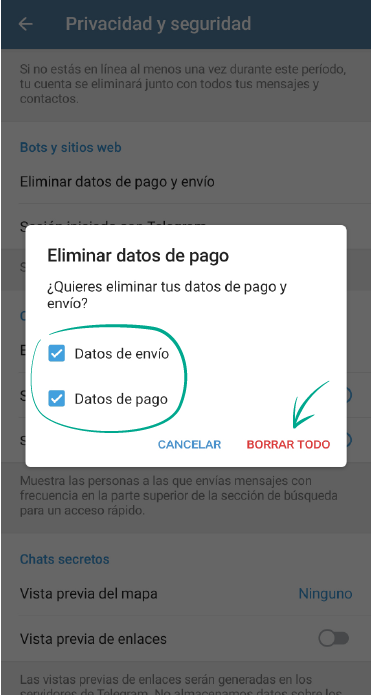
Desventaja: tendrás que ingresar los datos de tu tarjeta bancaria y la dirección de entrega de forma manual.
Cómo proteger tus datos privados de Telegram de los desconocidos
Para qué: para que puedas mantener la privacidad y decidir quién puede ver tu número.
De manera predeterminada, solo tus contactos pueden ver tu número de teléfono en Telegram. Si haces que tu número sea visible para todo el mundo, los spammers o los admiradores obsesivos podrían aprovecharse de ello.
Sigue estos pasos para aumentar el nivel de privacidad y limitar la visibilidad de tu número u ocultarlo por completo:
- Toca el ícono de las tres rayas en la esquina superior izquierda de la pantalla.
- Selecciona Ajustes.
- Ve a la sección Privacidad y seguridad.
- En la sección Privacidad, toca Número de teléfono.
- A continuación, selecciona Mis contactos o Nadie.
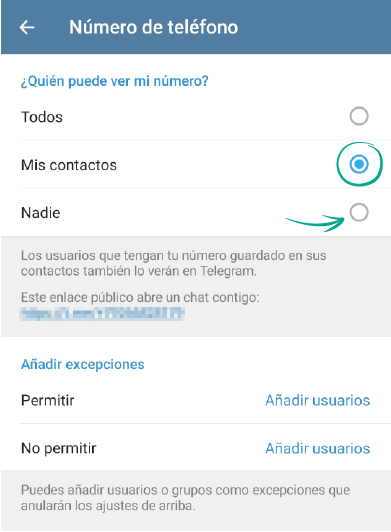
- Toca Añadir usuarios junto a Permitir o No permitir.
- Selecciona la persona correspondiente de tu lista de contactos y toca el ícono de la marca.
Para qué: para que nadie sepa cuándo te conectaste por última vez.
Los usuarios de Telegram pueden ver cuándo fue la última vez que entraste en la aplicación. Si quieres aumentar tu nivel de privacidad y ocultar esta información, puedes limitar la visibilidad de tu actividad más reciente.
- Toca el ícono de las tres rayas en la esquina superior izquierda de la pantalla.
- Selecciona Ajustes.
- Ve a la sección Privacidad y seguridad.
- En la sección Privacidad, selecciona Última vez y en línea.
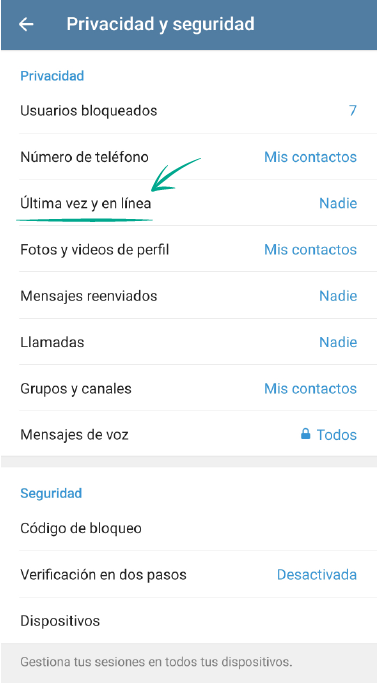
- A continuación, selecciona Mis contactos o Nadie.
- Toca Añadir usuarios junto a Compartir con o No compartir con.
- Selecciona la persona correspondiente de tu lista de contactos y toca el ícono de la marca.
Desventaja: no podrás ver los estados de última vez y en línea de las personas con las que no compartes tu propia actividad.
Para qué: para aumentar tu nivel de privacidad y ocultar tus fotos y videos a los desconocidos.
Telegram te permite cargar fotos y videos para usarlos como imágenes de perfil. Sin embargo, esto disminuye tu nivel de privacidad, ya que estas fotos y videos son visibles para todos los usuarios, de manera predeterminada. Si no quieres que los desconocidos sepan cómo eres, puedes hacer que solo tus contactos vean tus fotos y videos de perfil.
- Toca el ícono de las tres rayas en la esquina superior izquierda de la pantalla.
- Selecciona Ajustes.
- Ve a la sección Privacidad y seguridad.
- En la sección Privacidad, selecciona Fotos y videos de perfil.
- A continuación, selecciona Mis contactos.
- Toca Añadir usuarios junto a Permitir o No permitir.
- Selecciona la persona correspondiente de tu lista de contactos y toca el ícono de la marca.
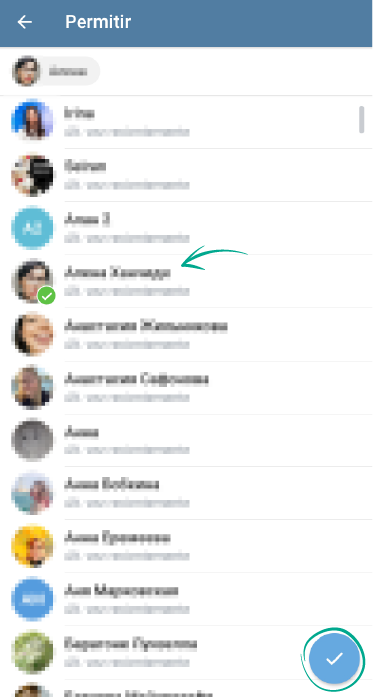
Para qué: para que nadie pueda ver las fotos y los videos que intercambias en los chats.
De manera predeterminada, Telegram para Android descarga automáticamente las fotos y los videos de tus chats en la galería. Esto es práctico porque no tienes que buscar el archivo que quieres en todos los chats, pero al mismo tiempo, disminuye tu nivel de privacidad. Si quieres mostrarle a alguien una foto, las imágenes que intercambiaste en Telegram aparecerán entre las demás de tu galería. Para evitar situaciones incómodas, desactiva el guardado de archivos multimedia de Telegram en la galería.
- Toca el ícono de las tres rayas en la esquina superior izquierda de la pantalla.
- Selecciona Ajustes.
- Ve a la sección Datos y almacenamiento.
- En la sección Guardar en galería, desactiva los conmutadores de alternancia junto a Chats privados, Grupos o Canales, según los archivos multimedia que quieras excluir de la galería.
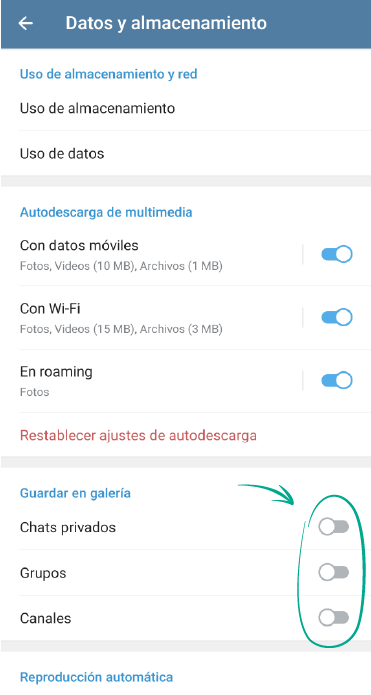
- Recuerda que los archivos de los chats seguirán guardados en tu dispositivo y podrán encontrarse en la memoria del teléfono. Sin embargo, para hacerlo, se necesita un gestor de aplicaciones especial y conocer la estructura interna de las carpetas, por lo que eliminar las fotos privadas de la galería te protege de la mayoría de los curiosos y aumenta tu nivel de privacidad.
Para qué: para evitar distraerse y exponer datos personales.
De manera predeterminada, Telegram para Android te envía notificaciones emergentes de mensajes nuevos, incluidos los textos privados. Si utilizas la aplicación en un lugar público, estos ajustes podrían poner en peligro tu privacidad: desconocidos o colegas podrían echar un vistazo a tus mensajes. Además, las notificaciones frecuentes pueden distraerte de tu trabajo o simplemente molestarte.
Puedes desactivar algunas notificaciones o configurarlas para que no muestren el texto del mensaje.
- Toca el ícono de las tres rayas en la esquina superior izquierda de la pantalla.
- Selecciona Ajustes.
- Ve a la sección Notificaciones y sonidos.
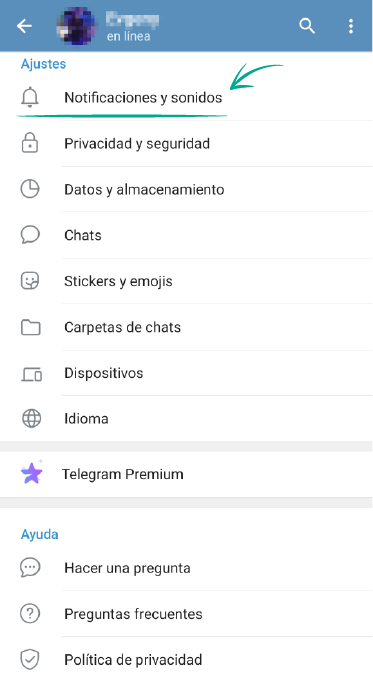
- Para desactivar todas las alertas, en la sección Notificaciones en la app, desactiva los conmutadores de alternancia junto a los tipos de notificaciones que no quieres recibir.
- Si quieres desactivar ciertas notificaciones, puedes seleccionar aquellas que no quieres recibir en Chats privados, Grupos o Canales.
- En la pantalla de configuración de las notificaciones de los chats privados, grupos o canales, puedes elegir que no se muestre el texto del mensaje. Para ello, selecciona una de las categorías y desactiva el conmutador de alternancia Mostrar vistas previas.
Para qué: para permanecer en el anonimato.
Si no quieres que otros usuarios vean tu nombre y fotos reales, puedes cambiarlos en los ajustes de la aplicación.
- Toca el ícono de las tres rayas en la esquina superior izquierda de la pantalla.
- Toca tu foto de perfil.
- Toca el ícono de tres puntos en la esquina superior derecha de la pantalla, selecciona Eliminar y confirma tu elección. Si tienes más de una foto o video, repite esta acción con cada uno.
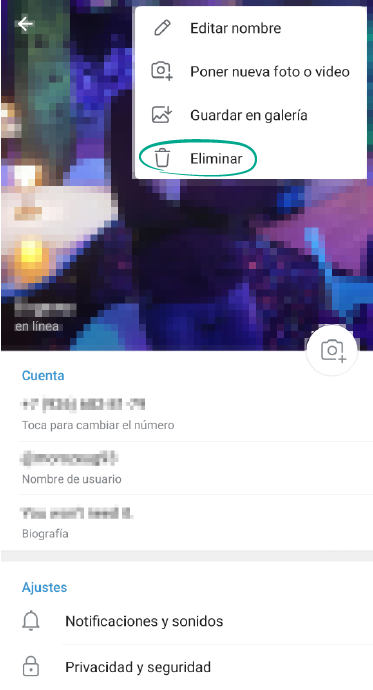
- Para cargar una imagen diferente en lugar de tu foto, toca el ícono de la cámara y selecciona la imagen o foto que quieras utilizar.
- Para utilizar un seudónimo, toca el ícono de tres puntos que se encuentra en la esquina superior derecha de la pantalla, selecciona Editar nombre e ingresa uno nuevo.
¡Importante! Cambiar tu nombre en Telegram no cambiará el nombre con el que los usuarios te agregaron a su lista de contactos. Verán tu nombre tal y como está guardado en sus contactos.
Para qué: para limitar la visibilidad de tu cuenta a los desconocidos.
Cuando un amigo o conocido reenvía tu mensaje a otra persona, el mensaje incluye un vínculo a tu perfil. Esto reduce tu nivel de privacidad porque completos desconocidos pueden ver tu cuenta. Para evitar que Telegram adjunte un vínculo a tu perfil, sigue estos pasos:
- Toca el ícono de las tres rayas en la esquina superior izquierda de la pantalla.
- Selecciona Ajustes.
- Ve a la sección Privacidad y seguridad.
- En la sección Privacidad, selecciona Mensajes reenviados.
- A continuación, selecciona Mis contactos o Nadie.
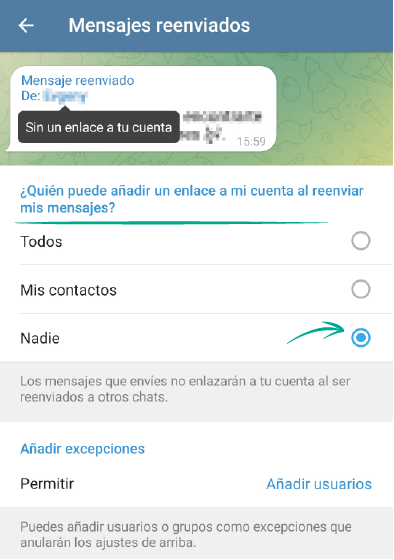
- Toca Añadir usuarios junto a Permitir o No permitir.
- Selecciona la persona correspondiente de tu lista de contactos y toca el ícono de la marca.
Para qué: para no dejar rastros de la correspondencia en los servidores de Telegram y eliminar los mensajes de forma segura.
Los chats de Telegram ya están protegidos de forma segura y garantizan un alto nivel de privacidad, pero también puedes intercambiar mensajes utilizando el cifrado de extremo a extremo. Los datos de los chats secretos no se envían a los servidores de los desarrolladores, lo que significa que solo los ven el emisor y el receptor. Para iniciar un chat secreto, sigue estos pasos:
- Abre un chat con un usuario con el que quieras iniciar un chat secreto.
- Toca sobre su nombre o foto de perfil.
- En la ventana que se abre, toca el ícono de tres puntos que aparece en la esquina superior derecha de la pantalla.
- Selecciona Iniciar chat secreto.
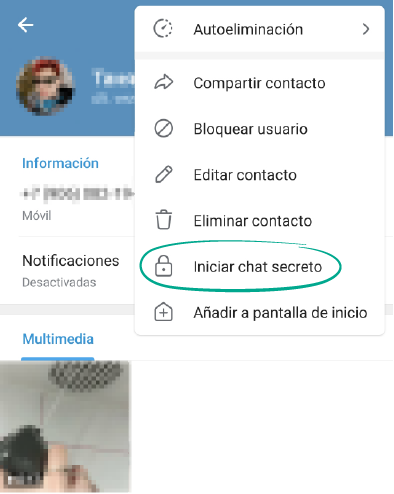
- Si quieres aumentar la privacidad, puedes configurar el chat para que los mensajes se eliminen automáticamente después de un tiempo determinado. Para ello, toca el ícono del temporizador en el chat secreto y elige el plazo tras el cual se borrarán los mensajes.
Para qué: para que Telegram no almacene datos de tus llamadas privadas.
Hay dos formas de hacer llamadas en Telegram: a través del servidor de la aplicación o directamente entre dispositivos a través de la red, es decir, peer-to-peer. Las principales diferencias entre ellos en términos de privacidad son las siguientes:
Llamadas a través del servidor:
+ La otra persona no puede averiguar tu dirección IP, que en determinadas circunstancias podría utilizar para descubrir tu ubicación.
– Los datos de las llamadas quedan en el servidor, aunque de forma encriptada.
– La calidad de la conexión puede ser peor en comparación con la de peer-to-peer.
Peer-to-peer
+ Telegram no recibe los datos de la llamada.
+ Mejor calidad de conexión.
– La otra persona puede averiguar tu dirección IP, que en determinadas circunstancias, podría utilizar para descubrir tu ubicación.
Recomendamos utilizar la conexión peer-to-peer cuando te comuniques con personas de tus contactos y llamar a través del servidor en todos los demás casos. De este modo, Telegram no recibe datos de tus llamadas privadas y los desconocidos no pueden averiguar tu dirección IP.
Esta opción es una selección predeterminada. Si cambiaste los ajustes y deseas volver a los parámetros anteriores, sigue estos pasos:
- Toca el ícono de las tres rayas en la esquina superior izquierda de la pantalla.
- Selecciona Ajustes.
- Ve a la sección Privacidad y seguridad.
- En la sección Privacidad, selecciona Llamadas.
- En la sección Peer-to-peer, selecciona Mis contactos.
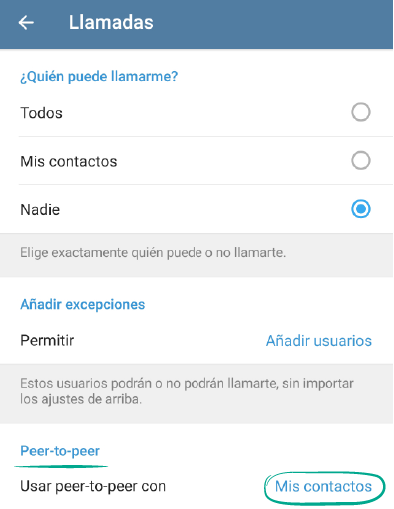
Cómo protegerse de los spammers y trolls en Telegram
Para qué: para no recibir mensajes de personas con las que no quieres comunicarte.
Si recibes un mensaje de un spammer o estafador, o simplemente de alguien con quien no quieres comunicarte, puedes bloquear a estos usuarios.
- Toca el ícono de las tres rayas en la esquina superior izquierda de la pantalla.
- Selecciona Ajustes.
- Ve a la sección Privacidad y seguridad.
- En la sección Privacidad, toca Usuarios bloqueados.
- Toca Bloquear usuario y agrega el usuario que deseas bloquear a la lista de rechazados.
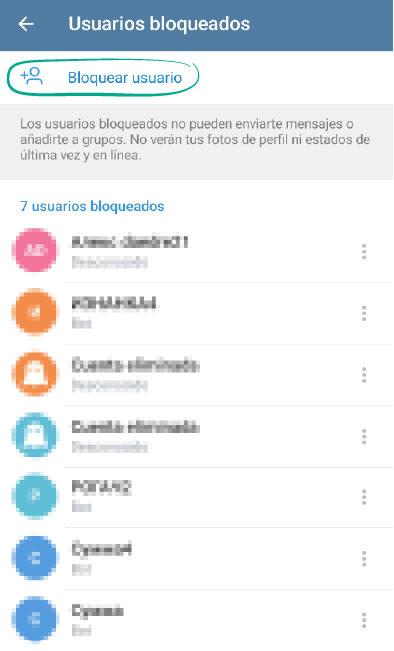
El usuario bloqueado no sabrá que lo agregaste a tu lista de rechazados. Podrán enviarte mensajes, pero no los verás; aparecerán como no leídos para el usuario. Independientemente de las otras configuraciones, los usuarios bloqueados no pueden ver tus fotografías ni el estado de última vez.
Para qué: para no recibir invitaciones de nadie.
De manera predeterminada, todos los usuarios de Telegram pueden enviarte invitaciones a canales y grupos. Sigue estos pasos para restringir esta función:
- Toca el ícono de las tres rayas en la esquina superior izquierda de la pantalla.
- Selecciona Ajustes.
- Ve a la sección Privacidad y seguridad.
- En la sección de Privacidad, selecciona Grupos y canales.
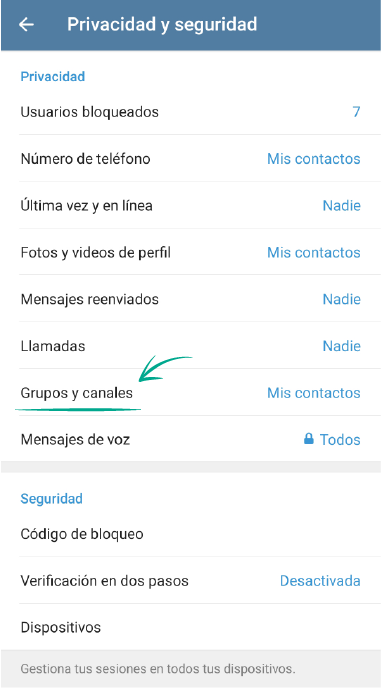
- A continuación, selecciona Mis contactos.
- Toca Añadir usuarios junto a Permitir o No permitir.
- Selecciona la persona correspondiente de tu lista de contactos y toca el ícono de la marca.
Para qué: para que los ciberdelincuentes no puedan acceder a tu cuenta en otros sitios.
En Telegram para Android, además de hacer compras, también puedes iniciar sesión en los servicios de los partners. Para ello, solo tienes que tocar Iniciar sesión con Telegram. Para tu comodidad, Telegram recuerda los sitios en los que iniciaste sesión a través de la aplicación. Esto significa que si tu cuenta de Telegram acaba en manos equivocadas, podrían acceder a estas otras cuentas. Sigue estos pasos para borrar los datos y evitar poner en riesgo tu privacidad:
- Toca el ícono de las tres rayas en la esquina superior izquierda de la pantalla.
- Selecciona Ajustes.
- Ve a la sección Privacidad y seguridad.
- En la sección Bots y sitios web, selecciona Sesión iniciada con Telegram.
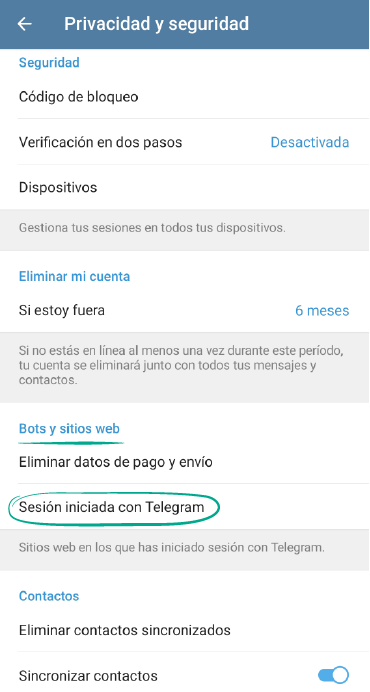
- Toca Desconectar todos los sitios web.
Desventaja: tendrás que ingresar manualmente a los sitios a los que ya hayas ingresado a través de Telegram.
Para qué: para que no te distraigas con las llamadas.
De manera predeterminada, solo tus contactos pueden llamarte en Telegram. Si en algún momento cambiaste esta configuración y activaste recibir llamadas de todos, o bien quieres comunicarte solo por mensajes incluso con amigos cercanos, puedes bloquear las llamadas:
- Toca el ícono de las tres rayas en la esquina superior izquierda de la pantalla.
- Selecciona Ajustes.
- Ve a la sección Privacidad y seguridad.
- En la sección Privacidad, selecciona Llamadas.
- A continuación, en la sección ¿Quién puede llamarme?, selecciona Mis contactos o Nadie.
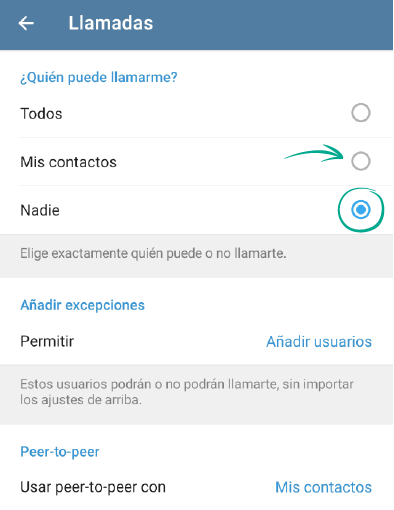
- Toca Añadir usuarios junto a Permitir o No permitir.
- Selecciona la persona correspondiente de tu lista de contactos y toca el ícono de la marca.







